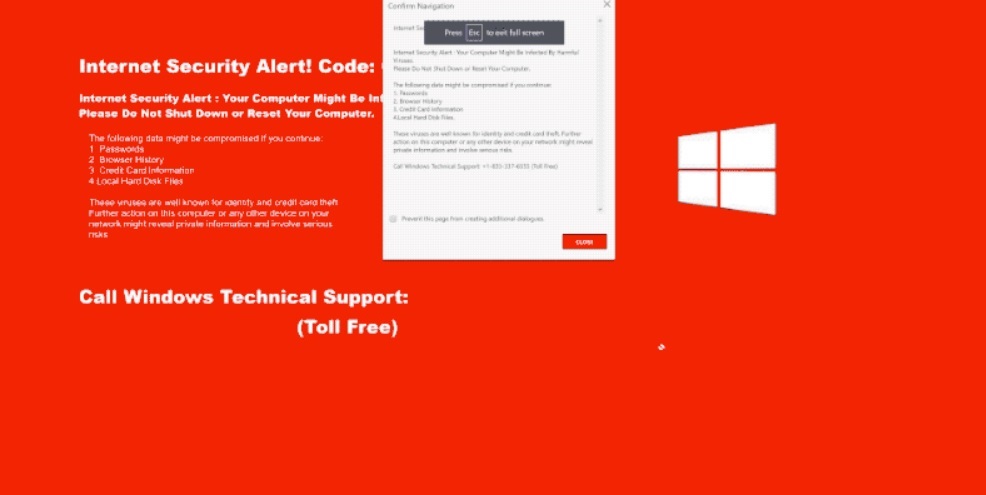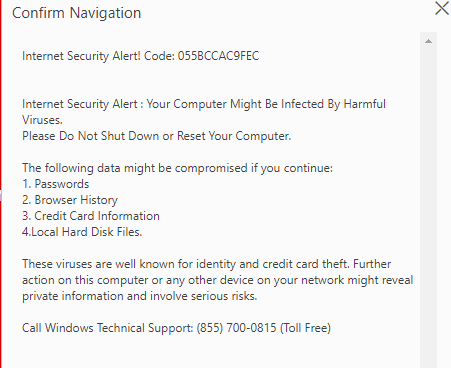Este artigo tem como objetivo ajudá-lo com o processo de remoção de Alerta de segurança do Internet tecnologia golpe apoio.
Alerta de segurança do Internet! Código: 055BCCAC9FEC é uma mensagem golpe que apresenta informações falsas em uma tentativa de enganá-lo para chamar um número de apoio falso tecnologia. Uma vez que ele carrega no navegador que poderia desencadear pop-ups adicionais e até mesmo bloquear a tela. O objetivo principal desta mensagem scam é convencê-lo que seu PC está funcionando arquivos nocivos, a fim de torná-lo são mais propensas a ligar para o número apresentado. Tenha em atenção que este número não é nem livre nem útil. De fato, não tem nada a ver com a Microsoft como a empresa não fornece suporte técnico por telefone.

Resumo ameaça
| Nome | Alerta de segurança do Internet! |
| Tipo | Scam Suporte Técnico |
| Pequena descrição | Um golpe de suporte técnico que está tentando assustá-lo que você tem um alerta legítima gerada pelo Microsoft Sistema de Segurança sobre um vírus encontrado em seu PC. Está equipado com um número de telefone a uma suposta equipe de suporte técnico da Microsoft. |
| Os sintomas | A mensagem pode bloquear a tela. caixas de pop-up, mensagens, e redirecionamentos aparecem no seu browser. |
| distribuição Método | Instalações freeware, pacotes integrados |
| Ferramenta de detecção |
Veja se o seu sistema foi afetado por malware
Baixar
Remoção de Malware Ferramenta
|
| Experiência de usuário | Participe do nosso Fórum para discutir Alerta de segurança do Internet!. |

Alerta de segurança do Internet! Código: 055BCCAC9FEC – atualização de maio 2019
Novos relatórios sobre Microsoft- e golpes de suporte técnico relacionados com o Windows estão emergindo, à medida que mais usuários estão reclamando vendo mensagens de scareware sobre vírus em seus sistemas Windows. Alguns sites fraudulentos de suporte técnico falso são tomadas para baixo, mas outros aparecem rapidamente em seu lugar, eo ciclo de golpes de apoio falso tecnologia vai sobre e sobre.
Outro exemplo de tal golpe um explorando o nome de Microsoft é a denominada mensagem ALERTA DE SEGURANÇA. Igual a Alerta de segurança do Internet! Código: 055BCCAC9FEC, a mensagem scareware vai tentar fazer você ligar para um número de telefone - 1-844-313-6006. Note-se que outros números podem ser utilizados, bem.
A mensagem de segurança ALERTA exibe o logotipo e nome da AVG Anti-vírus, mas é claro, não tem nada a ver com isso. O esquema está ligado a vários sites que empurram essa linha e outros números, bem como para uma suposta equipe de técnicos da Microsoft. Não seja enganado por qualquer coisa mensagens como scareware dizer, Não importa como eles som alertando, como este é apenas mais um suporte técnico golpe bem trabalhada.
Leia mais sobre o esquema fraudulento: [wplinkpreview url =”https://sensorstechforum.com/security-alert-what-is-it/”] ALERTA DE SEGURANÇA - O Que É?.

Alerta de segurança do Internet! Código: 055BCCAC9FEC – Técnicas de propagação
A propagação de Alerta de segurança do Internet! Código: 055BCCAC9FEC mensagem de golpe poderia ser realizado com a ajuda de domínios falsos que a carga no seu browser depois de uma visita de outro site corrompido.
Outra razão para ver esta mensagem golpe no seu browser é a presença de qualquer programa potencialmente indesejado no seu PC. programa tal provavelmente enganou-lo para permitir a sua instalação durante a configuração de um outro programa de sua escolha. Assim, o PUP associado com o aparecimento de Alerta de segurança do Internet golpe pode ter desembarcado no seu dispositivo, juntamente com qualquer programa livre como motorista, reprodutor de mídia, ou outro aplicativo. Usualmente, esses programas livres têm comprometido instaladores que oferecem extras gratuitos. Infelizmente, as etapas de instalação raramente divulgar adequadamente todos os detalhes para que seja mais difícil para os usuários a descobrir os extras e, eventualmente, instalá-los unnoticeably.
Esta é a principal razão pela qual você deve sempre ir através dos modos de instalação avançada ou personalizados. Lá você pode ser capaz de revelar a presença de aplicativos indesejados e, eventualmente, optar por sair a sua instalação.

Alerta de segurança do Internet! Código: 055Scam BCCAC9FEC – Mais Sobre seu impacto
Quando Alerta de segurança do Internet! Código: 055BCCAC9FEC cargas de mensagens no seu browser é provável que você veja uma página da web em que pop-ups a seguinte janela:
De acordo com esta mensagem, seu PC pode estar executando arquivos nocivos que poderiam permitir que hackers para roubar dados sensíveis de seu. Aqui está uma cópia de seu texto:
Alerta de segurança do Internet! Código: 055BCCAC9FEC
Alerta de segurança do Internet : Seu computador pode ser infectado por vírus prejudiciais.
Por favor, não desligue ou Reset seu computador.
Os seguintes dados pode ser comprometida se continuar:
1. senhas
2. Histórico do navegador
3. Informação do cartão de crédito
4.Arquivos de disco rígido local.
Estes vírus são bem conhecidos por identidade e cartão de crédito roubo. Outras acções neste computador ou qualquer outro dispositivo em sua rede pode revelar informação privada e envolvem riscos graves.
Ligue para o suporte técnico do Windows:
O principal objetivo desta mensagem scam é para forçá-lo a ligar para um número gratuito (855) 700-0815 associado com suporte técnico do Windows. O número que você vê pode ser diferente do que este, bem como o código de erro. Contudo, você deve saber que a Microsoft é uma empresa que não fornece suporte técnico por telefone. Portanto, o número apresentado é nem livre nem útil. Ao contrário da afirmação “toll-free” uma chamada para este número poderia custar-lhe ao lado de uma pequena fortuna.
Além disso, enquanto os fraudadores podem apresentar-se como funcionários da Microsoft ou peritos semelhantes ou mesmo parceiros, eles vão tentar adquirir informações pessoais e dados financeiros de você. Essa informação pode ser vendido, e você poderia entrar em mais problemas, tais como roubo de identidade, suas contas bancárias sendo esvaziado etc. É por isso que você deve ignorar o conteúdo do ‘Internet Security Alert! Pop-up e considerá-lo como uma farsa.
Cuidado com um Web site muito mais nefastas que estão à espreita em toda a web em busca de suas vítimas. Suas mensagens soam exatamente o mesmo – Alerta do Windows Aviso, Alerta Microsoft Security System, etc. Todos eles visam obter detalhes sensíveis e, eventualmente, roubar o seu dinheiro. Para evitar ser vítima destas mensagens de scam você deve reconhecer seus traços comuns entre os quais estão:
- Os nomes de organizações legítimas, como Microsoft
- números de telefone de suporte técnico indicado para ser toll free
- avisos urgentes sobre questões críticas de segurança

Como remover Alerta de segurança do Internet! Código: 055BCCAC9FEC Pop-up Scam
Antes de realmente chegar ao ponto de remoção do software indesejado que pode estar causando pop-ups, gostar Alerta de segurança do Internet! Código: 055BCCAC9FEC, você precisará fechar o navegador primeiro, que não pode ser feito convencionalmente. É por isso que você terá que fazer o seguinte:
Degrau 1: pressione CTRL + ALT + DEL.
Degrau 2: Abrir Gerenciador de tarefas.
Degrau 3: Botão direito do mouse Google Chrome (chrome.exe) e clique em Fim do processo. Se isso não funcionar, clique com o botão direito novamente e clique em Finalizar árvore de processos.
Depois de ter feito isso, você deve seguir a remoção instruções por baixo e remover o programa indesejado manualmente ou automaticamente. Como recomendado por especialistas em segurança que você deve baixar e analisar o seu computador, usando um programa anti-malware avançado, se você quer para prendê-lo e mantê-lo protegido no futuro. programa tal irá remover completamente todos os programas intrusivos e malware que pode atualmente ser residentes no seu PC.
- janelas
- Mac OS X
- Google Chrome
- Mozilla Firefox
- Microsoft borda
- Safári
- Internet Explorer
- Parar pop-ups push
Como remover Alerta de segurança do Internet! a partir do Windows.
Degrau 1: Digitalizar para Alerta de segurança do Internet! com SpyHunter Anti-Malware Ferramenta



Degrau 2: Inicialize seu PC no modo de segurança





Degrau 3: Alerta de desinstalação Internet Security! e software relacionado a partir do Windows
Etapas de desinstalação para Windows 11



Etapas de desinstalação para Windows 10 e versões mais antigas
Aqui é um método em alguns passos simples que deve ser capaz de desinstalar a maioria dos programas. Não importa se você estiver usando o Windows 10, 8, 7, Vista ou XP, esses passos vai começar o trabalho feito. Arrastando o programa ou a sua pasta para a lixeira pode ser um muito má decisão. Se você fizer isso, pedaços e peças do programa são deixados para trás, e que pode levar a um trabalho instável do seu PC, erros com as associações de tipo de arquivo e outras atividades desagradáveis. A maneira correta de obter um programa fora de seu computador é para desinstalá-lo. Fazer isso:


 Siga as instruções acima e você vai com sucesso desinstalar a maioria dos programas.
Siga as instruções acima e você vai com sucesso desinstalar a maioria dos programas.
Degrau 4: Limpe todos os registros, Created by Internet Security Alert! no seu PC.
Os registros normalmente alvo de máquinas Windows são os seguintes:
- HKEY_LOCAL_MACHINE Software Microsoft Windows CurrentVersion Run
- HKEY_CURRENT_USER Software Microsoft Windows CurrentVersion Run
- HKEY_LOCAL_MACHINE Software Microsoft Windows CurrentVersion RunOnce
- HKEY_CURRENT_USER Software Microsoft Windows CurrentVersion RunOnce
Você pode acessá-los abrindo o editor de registro do Windows e excluir quaisquer valores, criado por Alerta de segurança do Internet! lá. Isso pode acontecer, seguindo os passos abaixo:


 Gorjeta: Para encontrar um valor criado-vírus, você pode botão direito do mouse sobre ela e clique "Modificar" para ver qual arquivo é definido para ser executado. Se este é o local do arquivo de vírus, remover o valor.
Gorjeta: Para encontrar um valor criado-vírus, você pode botão direito do mouse sobre ela e clique "Modificar" para ver qual arquivo é definido para ser executado. Se este é o local do arquivo de vírus, remover o valor.
Video Removal Guide for Internet Security Alert! (janelas).
Livre-se do Internet Security Alert! do Mac OS X.
Degrau 1: Alerta de desinstalação Internet Security! e remover arquivos e objetos relacionados





O seu Mac irá então mostrar uma lista de itens que iniciar automaticamente quando você log in. Procure quaisquer aplicativos suspeitos idêntico ou semelhante ao Alerta de segurança do Internet!. Verifique o aplicativo que você deseja parar de funcionar automaticamente e selecione no Minus (“-“) ícone para escondê-lo.
- Vamos para inventor.
- Na barra de pesquisa digite o nome do aplicativo que você deseja remover.
- Acima da barra de pesquisa alterar os dois menus para "Arquivos do sistema" e "Estão incluídos" para que você possa ver todos os arquivos associados ao aplicativo que você deseja remover. Tenha em mente que alguns dos arquivos não pode estar relacionada com o aplicativo que deve ter muito cuidado quais arquivos você excluir.
- Se todos os arquivos estão relacionados, segure o ⌘ + A botões para selecioná-los e, em seguida, levá-los a "Lixo".
No caso de você não pode remover Alerta de segurança do Internet! através da Degrau 1 acima:
No caso de você não conseguir encontrar os arquivos de vírus e objetos em seus aplicativos ou outros locais que têm mostrado acima, você pode olhar para eles manualmente nas Bibliotecas do seu Mac. Mas antes de fazer isso, por favor leia o aviso legal abaixo:



Você pode repetir o mesmo procedimento com os outros Biblioteca diretórios:
→ ~ / Library / LaunchAgents
/Biblioteca / LaunchDaemons
Gorjeta: ~ é ali de propósito, porque leva a mais LaunchAgents.
Degrau 2: Procurar e remover Alerta de segurança do Internet! arquivos do seu Mac
Quando você está enfrentando problemas em seu Mac, como resultado de roteiros indesejados e programas como o alerta de segurança Internet!, a forma recomendada de eliminar a ameaça é usando um programa anti-malware. O SpyHunter para Mac oferece recursos avançados de segurança, além de outros módulos que melhoram a segurança do seu Mac e a protegem no futuro.
Video Removal Guide for Internet Security Alert! (Mac)
Remover Alerta Internet Security! do Google Chrome.
Degrau 1: Inicie o Google Chrome e abra o menu suspenso

Degrau 2: Mova o cursor sobre "Ferramentas" e, em seguida, a partir do menu alargado escolher "extensões"

Degrau 3: Desde o aberto "extensões" menu de localizar a extensão indesejada e clique em seu "Retirar" botão.

Degrau 4: Após a extensão é removido, reinicie o Google Chrome fechando-o do vermelho "X" botão no canto superior direito e iniciá-lo novamente.
Apagar Alerta de Segurança da Internet! do Mozilla Firefox.
Degrau 1: Inicie o Mozilla Firefox. Abra a janela do menu:

Degrau 2: Selecione os "Add-ons" ícone do menu.

Degrau 3: Selecione a extensão indesejada e clique "Retirar"

Degrau 4: Após a extensão é removido, restart Mozilla Firefox fechando-lo do vermelho "X" botão no canto superior direito e iniciá-lo novamente.
Alerta de desinstalação Internet Security! do Microsoft Edge.
Degrau 1: Inicie o navegador Edge.
Degrau 2: Abra o menu suspenso clicando no ícone no canto superior direito.

Degrau 3: A partir do menu drop seleccionar "extensões".

Degrau 4: Escolha a extensão suspeita de malware que deseja remover e clique no ícone de engrenagem.

Degrau 5: Remova a extensão maliciosa rolando para baixo e clicando em Desinstalar.

Remover Alerta Internet Security! do Safari
Degrau 1: Inicie o aplicativo Safari.
Degrau 2: Depois de passar o cursor do mouse para o topo da tela, clique no texto do Safari para abrir seu menu suspenso.
Degrau 3: A partir do menu, Clique em "preferências".

Degrau 4: Depois disso, selecione a guia 'Extensões'.

Degrau 5: Clique uma vez sobre a extensão que você deseja remover.
Degrau 6: Clique em 'Desinstalar'.

Uma janela pop-up aparecerá pedindo a confirmação de desinstalação a extensão. selecionar 'Desinstalar' novamente, eo alerta de segurança Internet! será removido.
Elimine o alerta de segurança da Internet! do Internet Explorer.
Degrau 1: Inicie o Internet Explorer.
Degrau 2: Clique no ícone de engrenagem denominado 'Ferramentas' para abrir o menu suspenso e selecione 'Gerenciar Complementos'

Degrau 3: Na janela 'Gerenciar Complementos'.

Degrau 4: Selecione a extensão que deseja remover e clique em 'Desativar'. Uma janela pop-up será exibida para informá-lo que você está prestes a desativar a extensão selecionada, e mais alguns add-ons pode ser desativado assim. Deixe todas as caixas marcadas, e clique em 'Desativar'.

Degrau 5: Após a extensão indesejada foi removido, reinicie o Internet Explorer fechando-o com o botão vermelho 'X' localizado no canto superior direito e reinicie-o.
Remova notificações push de seus navegadores
Desative as notificações push do Google Chrome
Para desativar quaisquer notificações push do navegador Google Chrome, Por favor, siga os passos abaixo:
Degrau 1: Vamos para Configurações no Chrome.

Degrau 2: Em Configurações, selecione “Configurações avançadas”:

Degrau 3: Clique em “Configurações de conteúdo”:

Degrau 4: Abrir "notificações”:

Degrau 5: Clique nos três pontos e escolha Bloco, Editar ou remover opções:

Remover notificações push no Firefox
Degrau 1: Vá para Opções do Firefox.

Degrau 2: Vá para as configurações", digite “notificações” na barra de pesquisa e clique "Configurações":

Degrau 3: Clique em “Remover” em qualquer site para o qual deseja que as notificações desapareçam e clique em “Salvar alterações”

Parar notificações push no Opera
Degrau 1: Na ópera, pressione ALT + P para ir para Configurações.

Degrau 2: Na pesquisa de configuração, digite “Conteúdo” para ir para Configurações de Conteúdo.

Degrau 3: Abrir notificações:

Degrau 4: Faça o mesmo que você fez com o Google Chrome (explicado abaixo):

Elimine notificações push no Safari
Degrau 1: Abra as preferências do Safari.

Degrau 2: Escolha o domínio de onde você gosta de push pop-ups e mude para "Negar" de "Permitir".
Alerta de segurança do Internet!-Perguntas frequentes
What Is Internet Security Alert!?
The Internet Security Alert! ameaça é adware ou vírus redirecionar navegador.
Pode tornar o seu computador significativamente lento e exibir anúncios. A ideia principal é que suas informações provavelmente sejam roubadas ou mais anúncios sejam exibidos em seu dispositivo.
Os criadores de tais aplicativos indesejados trabalham com esquemas de pagamento por clique para fazer seu computador visitar tipos de sites arriscados ou diferentes que podem gerar fundos para eles. É por isso que eles nem se importam com os tipos de sites que aparecem nos anúncios. Isso torna o software indesejado indiretamente arriscado para o seu sistema operacional.
What Are the Symptoms of Internet Security Alert!?
Existem vários sintomas a serem observados quando esta ameaça específica e também aplicativos indesejados em geral estão ativos:
Sintoma #1: Seu computador pode ficar lento e ter baixo desempenho em geral.
Sintoma #2: Você tem barras de ferramentas, add-ons ou extensões em seus navegadores da web que você não se lembra de ter adicionado.
Sintoma #3: Você vê todos os tipos de anúncios, como resultados de pesquisa com anúncios, pop-ups e redirecionamentos para aparecerem aleatoriamente.
Sintoma #4: Você vê os aplicativos instalados no seu Mac sendo executados automaticamente e não se lembra de instalá-los.
Sintoma #5: Você vê processos suspeitos em execução no Gerenciador de Tarefas.
Se você ver um ou mais desses sintomas, então os especialistas em segurança recomendam que você verifique se há vírus no seu computador.
Que tipos de programas indesejados existem?
De acordo com a maioria dos pesquisadores de malware e especialistas em segurança cibernética, as ameaças que atualmente podem afetar o seu dispositivo podem ser software antivírus desonesto, adware, seqüestradores de navegador, clickers, otimizadores falsos e quaisquer formas de PUPs.
O que fazer se eu tiver um "vírus" like Internet Security Alert!?
Com algumas ações simples. Em primeiro lugar, é imperativo que você siga estas etapas:
Degrau 1: Encontre um computador seguro e conecte-o a outra rede, não aquele em que seu Mac foi infectado.
Degrau 2: Alterar todas as suas senhas, a partir de suas senhas de e-mail.
Degrau 3: Habilitar autenticação de dois fatores para proteção de suas contas importantes.
Degrau 4: Ligue para o seu banco para mude os detalhes do seu cartão de crédito (codigo secreto, etc.) se você salvou seu cartão de crédito para compras on-line ou realizou atividades on-line com seu cartão.
Degrau 5: Tenha certeza de ligue para o seu ISP (Provedor de Internet ou operadora) e peça a eles que alterem seu endereço IP.
Degrau 6: Mude o seu Senha do wifi.
Degrau 7: (Opcional): Certifique-se de verificar todos os dispositivos conectados à sua rede em busca de vírus e repita essas etapas para eles se eles forem afetados.
Degrau 8: Instale o anti-malware software com proteção em tempo real em todos os dispositivos que você possui.
Degrau 9: Tente não baixar software de sites que você não conhece e fique longe de sites de baixa reputação em geral.
Se você seguir essas recomendações, sua rede e todos os dispositivos se tornarão significativamente mais seguros contra quaisquer ameaças ou software invasor de informações e também estarão livres de vírus e protegidos no futuro.
How Does Internet Security Alert! Trabalhos?
Uma vez instalado, Alerta de segurança do Internet! pode coletar dados utilização rastreadores. Esses dados são sobre seus hábitos de navegação na web, como os sites que você visita e os termos de pesquisa que você usa. Em seguida, é usado para direcionar anúncios ou vender suas informações a terceiros.
Alerta de segurança do Internet! também pode baixe outro software malicioso em seu computador, como vírus e spyware, que pode ser usado para roubar suas informações pessoais e exibir anúncios arriscados, que pode redirecionar para sites de vírus ou fraudes.
Is Internet Security Alert! Malware?
A verdade é que os filhotes (adware, seqüestradores de navegador) não são vírus, mas pode ser tão perigoso pois eles podem mostrar e redirecioná-lo para sites de malware e páginas fraudulentas.
Muitos especialistas em segurança classificam programas potencialmente indesejados como malware. Isso ocorre devido aos efeitos indesejados que os PUPs podem causar, como exibir anúncios intrusivos e coletar dados do usuário sem o conhecimento ou consentimento do usuário.
About the Internet Security Alert! Pesquisa
O conteúdo que publicamos em SensorsTechForum.com, this Internet Security Alert! guia de como fazer a remoção incluído, é o resultado de uma extensa pesquisa, trabalho árduo e a dedicação de nossa equipe para ajudá-lo a remover o específico, problema relacionado ao adware, e restaure seu navegador e sistema de computador.
How did we conduct the research on Internet Security Alert!?
Observe que nossa pesquisa é baseada em investigações independentes. Estamos em contato com pesquisadores de segurança independentes, graças ao qual recebemos atualizações diárias sobre o malware mais recente, adware, e definições de sequestrador de navegador.
além disso, the research behind the Internet Security Alert! ameaça é apoiada com VirusTotal.
Para entender melhor esta ameaça online, por favor, consulte os seguintes artigos que fornecem detalhes conhecedores.